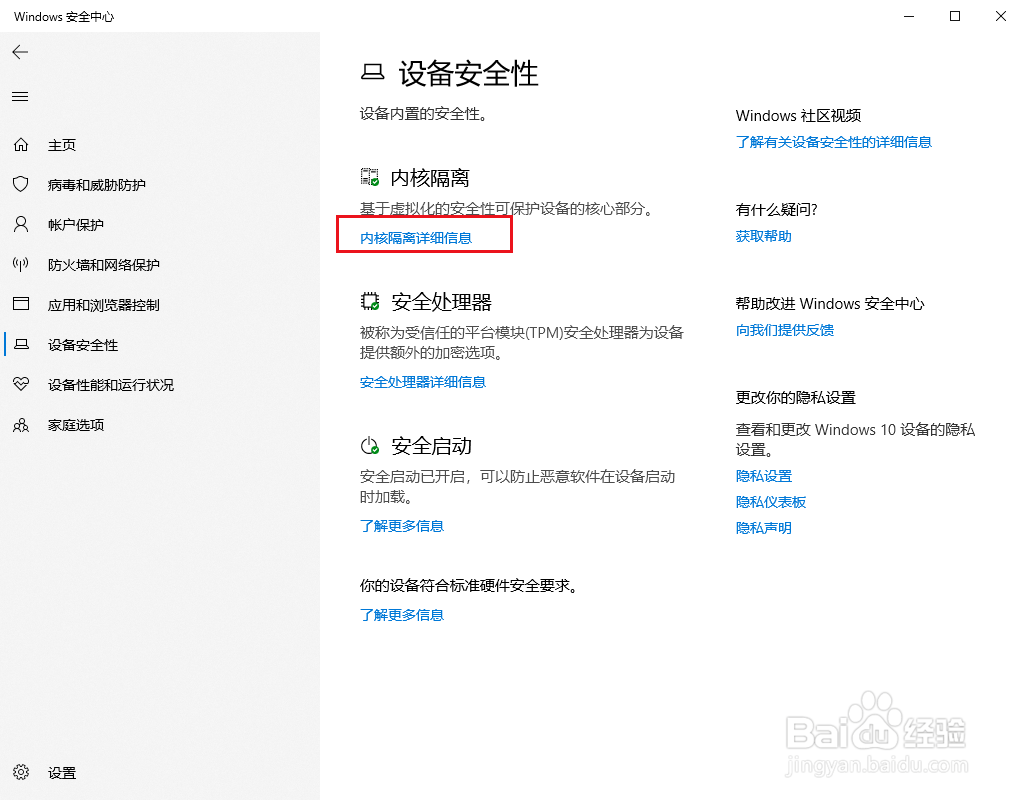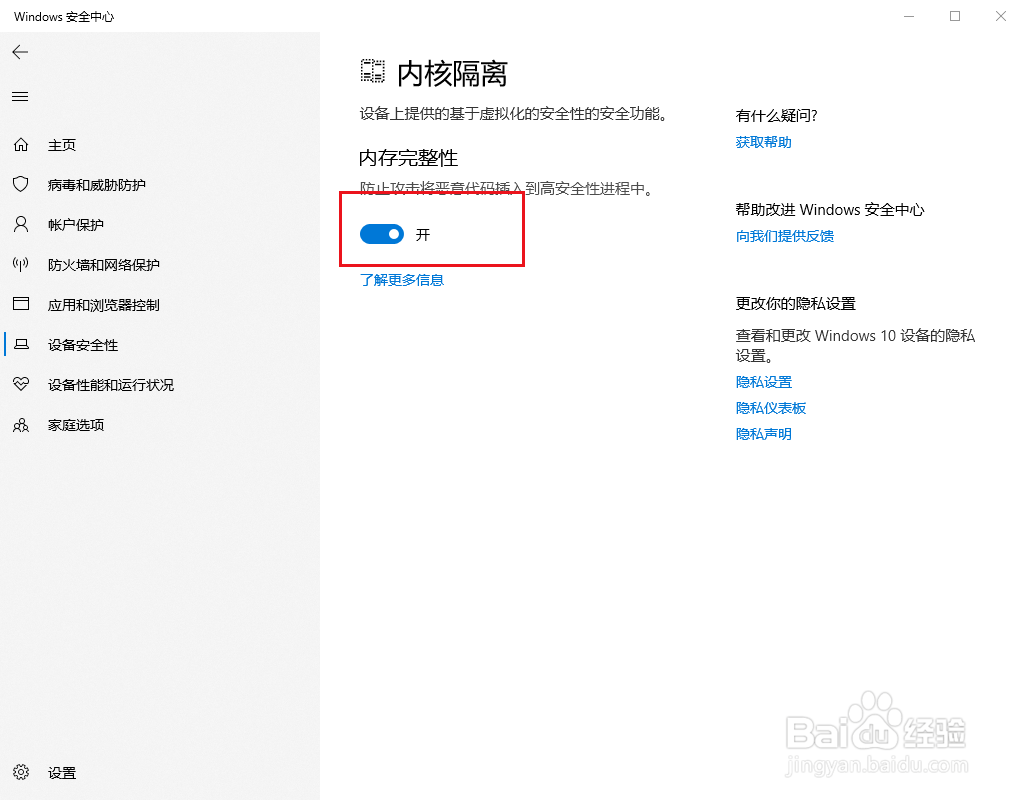Win10如何关闭电脑内核隔离功能的方法
1、打开开始菜单,点击设置。
2、弹出对话框,点击更新和安全。
3、弹出对话框,点击windows安全中心。
4、点击右侧打开windows安全中心。
5、弹出对话框,点击设备安全性。
6、点击内核隔离详细信息。
7、进入后关闭开关。
8、上边出现提示,此更改需要你重启设备。
9、这时右下角弹出重启对话框,点击重启中,关闭完成。
声明:本网站引用、摘录或转载内容仅供网站访问者交流或参考,不代表本站立场,如存在版权或非法内容,请联系站长删除,联系邮箱:site.kefu@qq.com。
阅读量:95
阅读量:36
阅读量:85
阅读量:87
阅读量:53